通过前面两篇文章,大概基本上清楚了CALayer在动画中的作用。本宅胖在看到这篇文章的标题的时候,心里暗自捏了一下大腿。真是自己给自己挖坑不嫌大啊!
又不能剧透直接使用CABasic Animation,也不能用CAKeyFrame Animation和CAAnimation Group。愁死了~这么理论的东西。
1. 介绍
- Core Animation是一个非常强大的动画处理 API,使用它能做出非常绚丽的动画效果,而且往往是事半功倍,也就是说,使用少量的代码就可以实现非常强大的功能。
- 苹果封装的 UIView 的 block 动画就是对核心动画的封装,使用起来更加简单。
- 绝大多数情况下,使用 UIView 的 block 动画能够满足开发中的日常需求。
- 一些很酷炫的动画,还是需要通过核心动画来完成的。
2. 支持的平台
Core Animation 同时支持 MAC OS 和 iOS 平台
Core Animation 是直接作用在 CALayer 的,并非 UIView。所以这个系列,咱们是从CALayer开始的。
- Core Animation 的动画执行过程都是在后台操作的,不会阻塞主线程。
3. Core Animation 的继承结构图
- 是所有动画对象的父类,负责控制动画的持续时间和速度、是个抽象类,不能直接使用,应该使用具体子类。需要注意的是
CAAnimation和CAPropertyAnimation都是抽象类。 - view是负责响应事件的,layer是负责显示的。
下面盗用了一张网络上的图片用来解释继承结构。
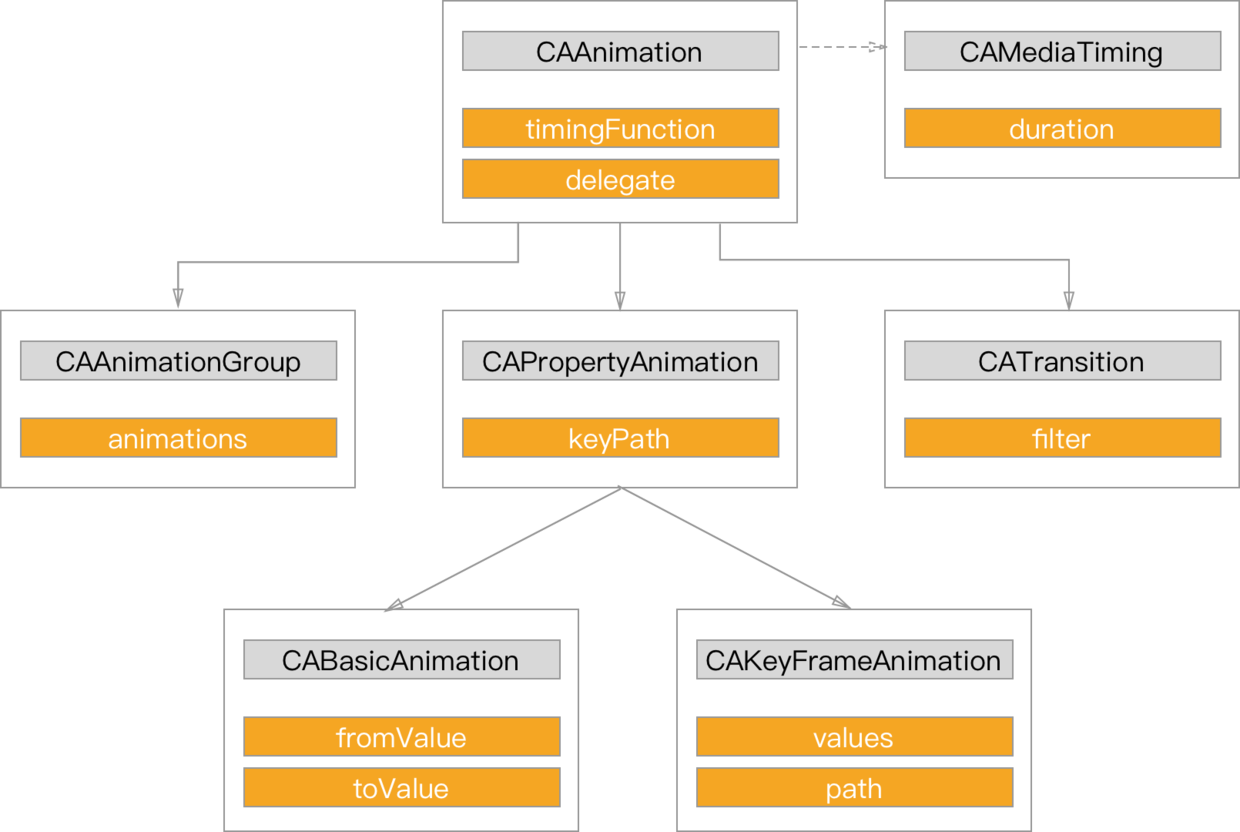
黄色的区块是常用的属性、方法或者需要遵守的协议,灰色的是名称。
其中CAAnimationGroup、CABasicAnimation、CAKeyFramkeAnimation咱们会在下次更新中写一些小例子。
4. 常见属性和使用步骤
4.1 使用步骤
通常分成三部完成:
1,创建核心动画对象;
2,设置动画属性;
3,添加到要作用的layer上。
就想把大象放进冰箱需要三步一样。哈哈~
4.2 常用属性
就是咱们上面图片中的小黄图显示的。
duration:持续时间,默认值是0.25秒repeatCount:重复次数,无线循环可以设置HUGE_VALF或者CGFLOAT_MAXrepeatDuration:重复时间removeOnCompletion: 默认为YES,代表动画执行完毕后就从图层上移除,图形会恢复到执行动画之前的状态。如果想要图层保持显示动画执行后的状态,那就设置为NO,同时设置fillMode为kCAFillModeForwardsfillMode:决定当前对象在非active时间段的行为beginTime:可以用来设置动画延时执行,若想延迟2s,就设置为CACurrentMediaTIme() + 2CACurrentMediaTIme():图层的当前时间timingFunction:速度控制函数,控制动画运行节奏delegate:动画代理
4.3 animationWithKeyPath中,常用的keyPath
| 属性名称 | 类型 | 作用 |
|---|---|---|
| transform.rotation.x | CGFloat或float | 绕X轴坐标旋转 角度 |
| transform.rotation.y | CGFloat或float | 绕Y轴坐标旋转 角度 |
| transform.rotation.z | CGFloat或float | 绕Z轴坐标旋转 角度 |
| transform.rotation | CGFloat或float | 作用与transform.tation.z一样 |
| ---- | ---- | ---- |
| transform.scale | CGFloat | 整个layer的比例 |
| transform.scale.x | CGFloat | x轴坐标比例变化 |
| transform.scale.y | CGFloat | y轴坐标比例变化 |
| transform.scale.z | CGFloat | z轴坐标比例变化 |
| ---- | ---- | ---- |
| transform.translation | CGMutablePathRef | 整个layer的xyz轴都进行移动 |
| transform.translation.x | CGMutablePathRef | 横向移动 |
| transform.translation.y | CGMutablePathRef | 纵向移动 |
| transform.translation.z | CGMutablePathRef | 纵深移动 |
| ---- | ---- | ---- |
| opacity | CGFloat | 透明度,闪烁等动画用 。范围是0~1 |
| backgroundColor | CGColor | 背景颜色 |
| cornerRadius | CGFloat | 圆角 |
4.4 动画填充模式
- kCAFillModeForwards:当动画结束后,layer会一直保持着动画最后的状态
- kCAFillModeBackwards:在动画开始前,只需要将动画加入了一个layer,layer便立即进入动画的初始状态并等待动画开始
- kCAFillModeBoth:这个其实就是上面两个合成,动画加入后,开始之前,layer便处于动画初始状态,动画结束后layer保持动画最后的状态
- kCAFillModeRemoved:这个是默认值,也就是说当动画开始前和动画结束后,动画对layer都没有影响,动画结束后,layer会恢复到之前的状态
keyArc.calculationMode = kCAAnimationPaced;4.5 速度控制函数
- kCAMediaTimingFunctionLinear(线性):匀速,给你一个相对静态的感觉
- kCAMediaTimingFunctionEaseIn(渐进):动画缓慢进入,然后加速离开
- kCAMediaTimingFunctionEaseOut(渐出):动画全速进入,然后减速的到达目的地
- kCAMediaTimingFunctionEaseInEaseOut(渐进渐出):动画缓慢的进入,中间加速,然后减速的到达目的地。这个是默认的动画行为。
keyArc.timingFunction = [CAMediaTimingFunction functionWithName:kCAMediaTimingFunctionEaseInEaseOut];
是不是确实很枯燥?但是这条路本身就是大部分时间都很枯燥的啦~想逃也逃不掉。
这些属性和方法也的确记不住,所以这一篇其实也就是自己总结整理了一下。以后再用的时候,看看自己总结的就好了。省得每次用的时候还要再去看一下文档或者搜索了。
--------------华丽分割线,iOS动画系列全集链接-------------------
第一篇:iOS动画系列之一:通过实战学习CALayer和透视的原理。做一个带时分秒指针的时钟动画(上)
第二篇:iOS动画系列之二:通过实战学习CALayer和透视的原理。做一个带时分秒指针的时钟动画。包含了OC和Swift两种源代码(下)
第三篇:iOS动画系列之三:Core Animation。介绍了Core Animation的常用属性和方法。
第四篇:CABasic Animation。iOS动画系列之四:基础动画之平移篇
第五篇:CABasic Animation。iOS动画系列之五:基础动画之缩放篇&旋转篇
第六篇:iOS动画系列之六:利用CABasic Animation完成带动画特效的登录界面
第七篇:iOS动画系列之七:实现类似Twitter的启动动画
第八篇:iOS动画系列之八:使用CAShapeLayer绘画动态流量图
第九篇:iOS动画系列之九:实现点赞的动画及播放起伏指示器
第十篇:实战系列:绘制过山车场景